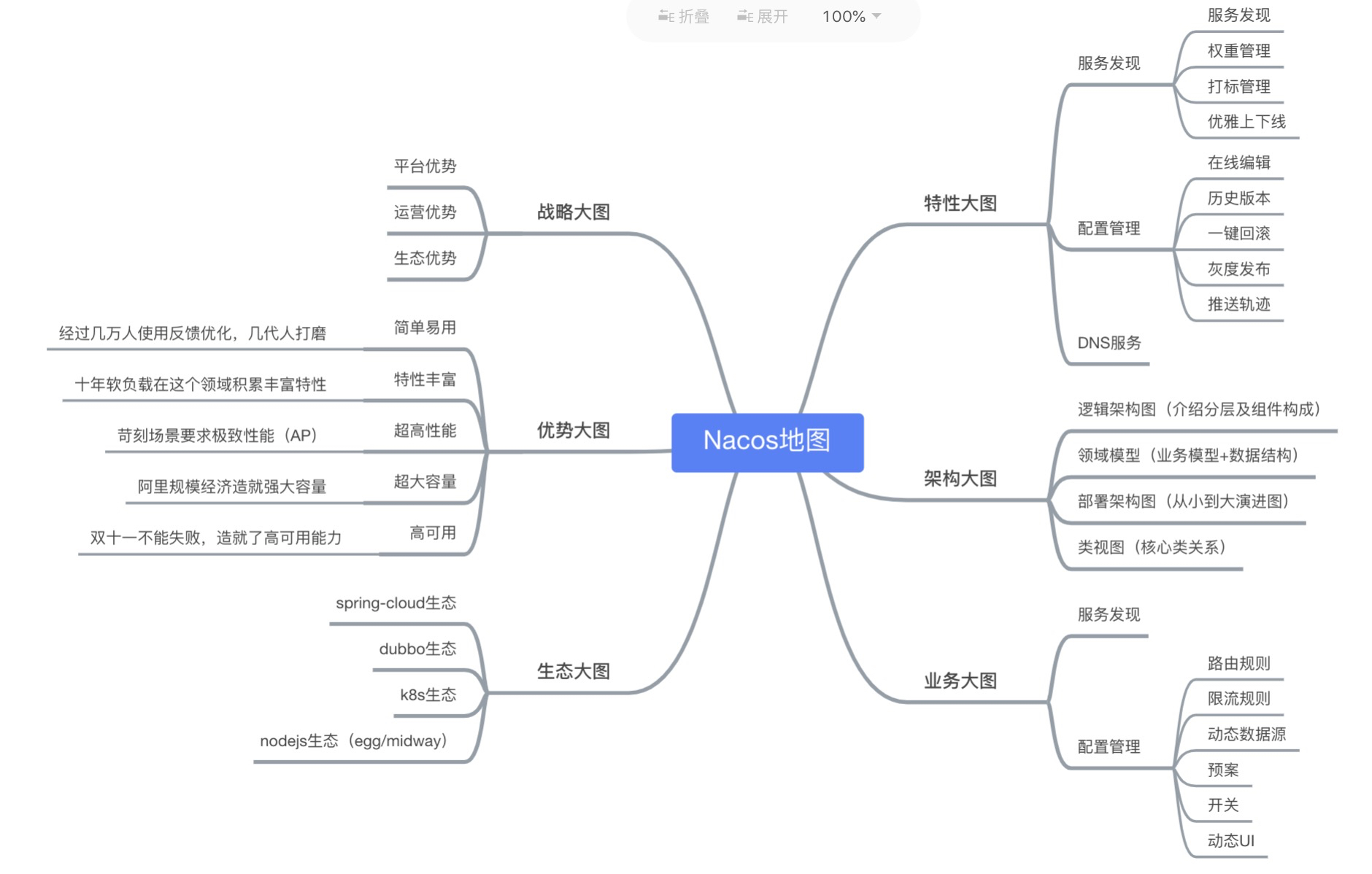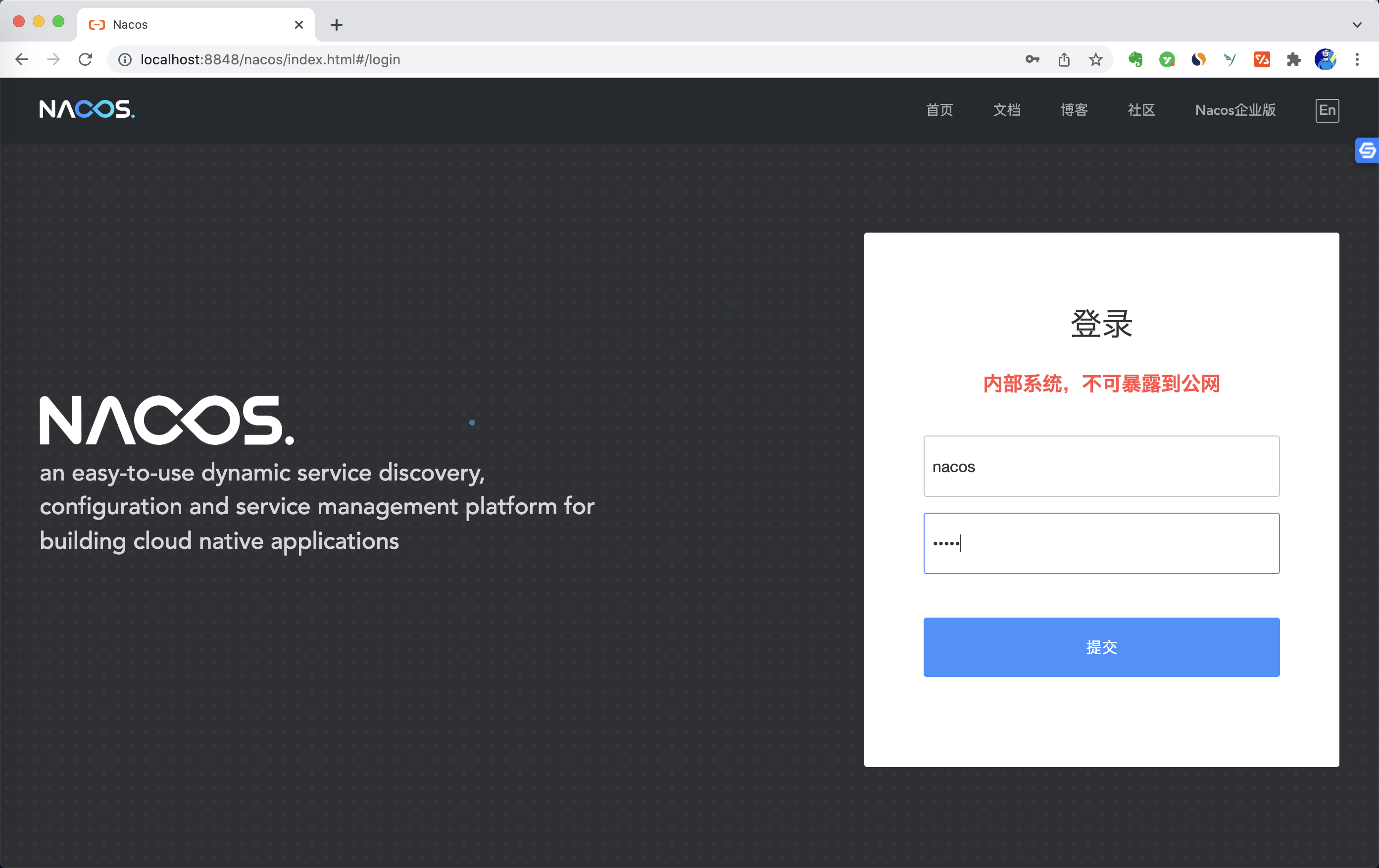Nacos 本地单机版部署步骤和使用 |
您所在的位置:网站首页 › windows nacos单机启动命令 › Nacos 本地单机版部署步骤和使用 |
Nacos 本地单机版部署步骤和使用
|
本文共 3827 字,大约阅读时间需要 12 分钟。 本系列是 Spring Cloud 微服务实战系列教程。之前在 聊过 Spring Cloud Eureka。那今天聊聊阿里开源的 Nacos ~ 一、Nacos 是什么?先了解下 Spring Cloud Eureka 是基于 Netflix Eureka (Netflix 是 Java 实现的开源软件)。服务治理(Eureka)包括服务注册、服务发现和服务检测监控等。 那 Nacos 致力于发现、配置和管理微服务。Nacos 提供了一组简单易用的特性集,帮助您快速实现动态服务发现、服务配置、服务元数据及流量管理。 简而言之,Nacos 包含了微服务的配置管理 + 服务的注册、发现等监控。微服务也包括了 Spring Cloud 的微服务实现。 Nacos 其特性重点包含了以下: 服务发现和服务健康监测 动态配置服务 动态 DNS 服务 服务及其元数据管理 等等官方图如下:
可以在 github 上 Nacos Release 版本列表中下载最新的稳定版本。地址: https://github.com/alibaba/nacos/releases当前稳定版本:2.0.3 2.1 环境准备Nacos 依赖 Java 环境,所以如果从源码构建并运行 Nacos 需要配置如下: JDK 1.8+ Maven 3.2+ 64 bit OS 支持 Linux/Unix/Mac/Windows,推荐选用 Linux/Unix/Mac如果本机部署的话,不需要从源码构建,则只需要下载编译后的压缩包和 JDK 1.8+ 环境即可 2.2 下载编译后的压缩包在 地址中,下载 nacos-server-2.0.3.zip 压缩包。然后执行一下解压命令: unzip nacos-server-2.0.3.zip这样目录中会出现 Nacos 的项目目录 2.3 启动前配置目录结构如下: nacos % ls -ltotal 48-rw-r--r--@ 1 qq staff 16583 3 18 2021 LICENSE-rw-r--r--@ 1 qq staff 1305 5 14 2020 NOTICEdrwxr-xr-x@ 8 qq staff256 12 3 14:25 bindrwxr-xr-x@ 9 qq staff288 7 27 14:18 confdrwxr-xr-x 6 qq staff192 12 3 14:43 datadrwxr-xr-x 35 qq staff 1120 12 3 14:25 logsdrwxr-xr-x@ 3 qq staff 96 7 28 19:28 target进入 conf 目录,目录结构如下: conf % ls -ltotal 176-rw-r--r--@ 1 qq staff 1224 6 18 10:39 1.4.0-ipv6_support-update.sql-rw-r--r--@ 1 qq staff 9752 12 3 14:41 application.properties-rw-r--r--@ 1 qq staff 9506 7 27 14:18 application.properties.example-rw-r--r--@ 1 qq staff670 3 18 2021 cluster.conf.example-rw-r--r--@ 1 qq staff 31156 7 15 19:19 nacos-logback.xml-rw-r--r--@ 1 qq staff 10660 6 18 10:39 nacos-mysql.sql-rw-r--r--@ 1 qq staff 8795 6 18 10:39 schema.sql这次部署,目录中其中两个文件需要知晓: application.properties 配置文件 nacos-mysql.sql 数据库 MySQL 库表信息文件 1/ 创建数据库 nacos 并执行 nacos-mysql.sql本次测试用 MySQL 作为数据存储,则需要在 MySQL 中新建数据库 nacos,命令如下: CREATE DATABASE nacos然后再数据库中执行建表和插入默认数据操作,具体看 nacos-mysql.sql 文件。 2/ 修改 application.properties 配置文件然后打开 application.properties 配置文件,对应的地方改成如下: #*************** Config Module Related Configurations ***************#### If use MySQL as datasource:spring.datasource.platform=mysql### Count of DB:db.num=1### Connect URL of DB:db.url.0=jdbc:mysql://127.0.0.1:3306/nacos?characterEncoding=utf8&connectTimeout=1000&socketTimeout=3000&autoReconnect=true&useUnicode=true&useSSL=false&serverTimezone=UTCdb.user.0=admindb.password.0=123456 2.4 运行并使用 Nacos以 Mac 本机为例,启动下面命令: cd nacos/binsh startup.sh -m standalonestandalone 代表着单机模式运行,非集群模式 控制台可以看到以下信息: nacos is starting with standalonenacos is starting,you can check the /Users/qq/project/nacos/logs/start.out那如何看 Nacos 日志,从上面可见日志输出在 nacos/logs 目录,查看 start.out 日志文件执行如下命令: tail -200f /Users/qq/project/nacos/logs/start.out控制台可以看到以下信息: ,--. ,--.'| ,--,: : | Nacos 2.0.3,`--.'`| ' : ,---. Running in stand alone mode, All function modules| : : | | ' ,'\ .--.--.Port: 8848: | \ | : ,--.--. ,---. / / | / /' Pid: 2452| : ' '; | / \ / \. ; ,. :| : /`./ Console: http://xxxx:8848/nacos/index.html' ' ;.;.--. .-. | // '' | |: :| : ;_| | | \ | \__\/: . ..' / ' | .; : \ \`. https://nacos.io' : | ; .' ," .--.; |' ; :__| :| `----. \| | '`--' / / ,. |' | '.'|\ \ / / /`--' /' : | ; : .' \ :: `----' '--'. /; |.' | , .-./\ \ /`--'---''---'`--`---' `----'...2021-12-04 15:25:18,201 INFO Tomcat started on port(s): 8848 (http) with context path '/nacos'这说明部署成功,电脑运行 Nacos 很简单,直接打开浏览器,输入地址: http://localhost:8848/nacos/index.html账号密码默认都为 nacos,如图
关闭命令: sh shutdown.sh控制台会响应: The nacosServer(4317) is running...Send shutdown request to nacosServer(4317) OK 三、Nacos 小结本文主要描述 Nacos 和 Nacos 的使用场景,然后本地部署 Nacos,达到可用状态。如果需要服务器部署,切记不能单机模式。Nacos 主要是微服务的配置中心和服务注册中心。 后续系列文章,会结合 Spring Cloud 微服务实践 Nacos 细节。 作者:泥瓦匠 (公号「程序员泥瓦匠」)出处: 欢迎转载,也请保留这段声明。谢谢! 转载地址:https://bysocket.blog.csdn.net/article/details/121736139 如侵犯您的版权,请留言回复原文章的地址,我们会给您删除此文章,给您带来不便请您谅解! |
【本文地址】